Link rapidi
- Aggiungi automaticamente i dettagli della prenotazione del volo e dell'hotel a Google Calendar
- Aggiungi manualmente i dettagli della prenotazione di voli e hotel a Google Calendar
Concetti chiave
< ul>
La pianificazione del viaggio è una grande seccatura. Passi costantemente da un sito all'altro delle compagnie aeree e dalle e-mail per tenere traccia degli orari di partenza, delle soste e dei cancelli, per non parlare di tutti i dettagli della prenotazione dell'hotel come il check-in e il check-out. È facile sentirsi sopraffatti nel tentativo di risolvere tutto.
Ma c'è un modo più semplice per organizzare tutto. Puoi aggiungere il tuo itinerario di volo completo e le prenotazioni di hotel a Google Calendar.
Aggiungi automaticamente i dettagli della prenotazione del volo e dell'hotel a Google Calendar
Gmail aggiunge automaticamente eventi al tuo Google Calendar in base alle email che ricevi. Tuttavia, è necessario assicurarsi che le funzionalità "Funzionalità intelligenti e personalizzazione" l'impostazione in Gmail è attivata. Ecco come farlo:
Avvia Gmail nel tuo browser web e fai clic sull'icona a forma di ingranaggio nell'angolo in alto a destra della pagina per aprire la sezione "Impostazioni rapide" menù. Fai clic su "Visualizza tutte le impostazioni" nel menu a discesa, che ti porterà a una pagina con diverse schede.
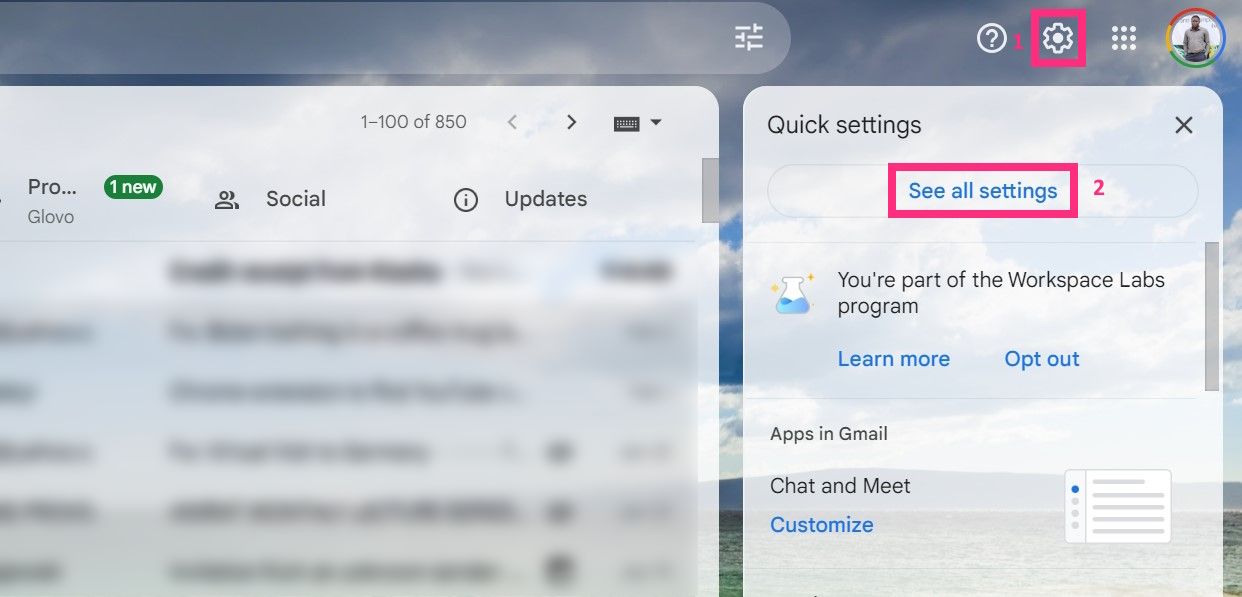
Per impostazione predefinita, dovresti trovarti nella scheda Generale. In caso contrario, fai clic su "Generale" e scorri verso il basso fino a “Funzioni intelligenti e personalizzazione”. Sotto troverai anche “Funzionalità intelligenti e personalizzazione in altri prodotti Google”. Seleziona le caselle accanto a queste opzioni per abilitarle.
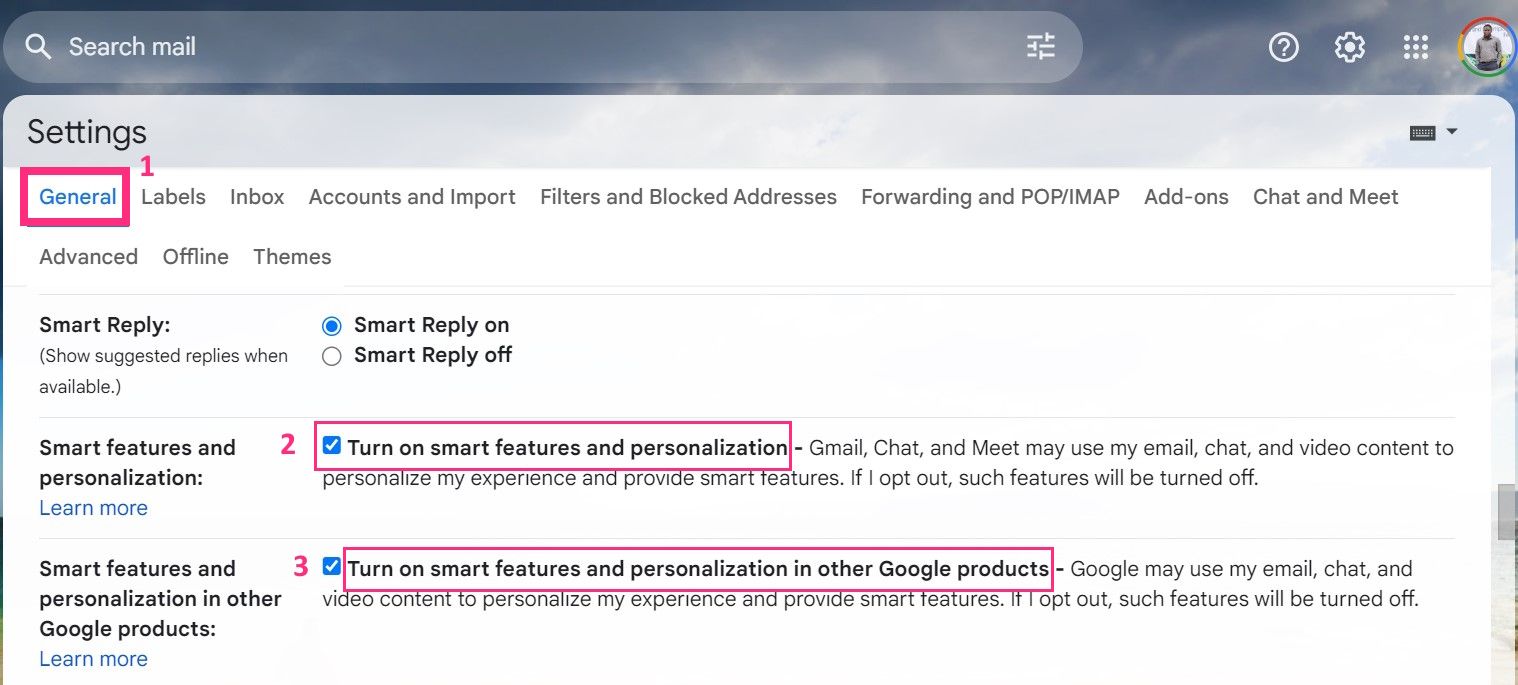
Dopo aver effettuato le selezioni, scorri fino alla fine della pagina e fai clic su “Salva modifiche”.

Se utilizzi l'app Gmail, tocca le tre linee orizzontali.
Scorri verso il basso per toccare " “Impostazioni.” Tocca l'account Gmail (supponendo che tu ne abbia diversi registrati) per il quale desideri modificare le impostazioni. Scorri verso il basso per trovare "Funzionalità intelligenti e personalizzazione" e “Funzioni intelligenti e personalizzazione in altri prodotti Google”. Seleziona le caselle accanto a queste opzioni per abilitarle. Dopo aver completato questi passaggi, è necessario attiva la funzione "Mostra eventi creati automaticamente da Gmail nel mio calendario" impostazione in Google Calendar. Ecco come: Apri Google Calendar, fai clic sull'icona della ruota dentata nell'angolo in alto a destra e fai clic su "Impostazioni" dal menu a discesa. Nella scheda Generale, trova e fai clic su "Eventi da Gmail" quindi seleziona la casella “Mostra eventi creati automaticamente da Gmail nel mio calendario”. Se utilizzi l'app Google Calendar, tocca le tre linee orizzontali. Scorri verso il basso e tocca “Impostazioni”. Quindi, tocca "Eventi Da Gmail.” Attiva l'opzione "Mostra eventi da Gmail" attivare/disattivare la finestra. Ora, ogni volta che ricevi email di conferma dalla tua compagnia aerea o dal tuo hotel, Google le scansionerà automaticamente ed estrarrà le informazioni rilevanti, come date, orari, luoghi e numeri di conferma. Puoi anche accedere alle email di conferma originali facendo clic sul pulsante "Visualizza conferma" link in fondo alla scheda dell'evento. Se desideri modificare il nome, il colore o le impostazioni di notifica di un evento, fai clic sull'icona della matita nella parte superiore della scheda dell'evento. Fai clic sull'icona del cestino accanto se desideri eliminare l'evento dal tuo Google Calendar. Sull'app mobile, tocca i tre punti verticali accanto all'icona della matita e "Elimina". L'eliminazione degli eventi non annullerà le tue prenotazioni; dovrai contattare la tua compagnia aerea o il tuo hotel per questo. Potresti aver prenotato il tuo viaggio utilizzando un account e-mail diverso o aver ricevuto i dettagli di conferma tramite posta. In tal caso, puoi creare manualmente gli eventi del calendario per i tuoi programmi di viaggio e inserire tu stesso le informazioni. Per fare ciò, fai clic sul pulsante + nell'angolo in alto a sinistra di Google Calendar. Nell'app mobile troverai il pulsante + nell'angolo in basso a destra dello schermo. Tocca o fai clic su "Evento" che aprirà una nuova carta evento. Ora inserisci i dettagli della prenotazione del volo o dell'hotel. Inizia dando un titolo al tuo evento, come "Volo alle Maldive" o “Prenotazione di hotel a Dubai”. Successivamente, imposta le date e gli orari di inizio e fine, abbinandoli agli orari di partenza e di arrivo del tuo volo o agli orari di check-in e check-out della tua prenotazione alberghiera. Nel campo Posizione, inserisci l'aeroporto del tuo volo o l'indirizzo del tuo hotel. Questo può essere utile quando avrai bisogno di indicazioni stradali in seguito. Nel campo Descrizione puoi aggiungere ulteriori dettagli sulla tua prenotazione, come il numero del volo, il numero della camera d'albergo o qualsiasi altra informazione che potresti aver bisogno di avere a portata di mano. Una volta inseriti tutti i dettagli necessari, fai clic sul pulsante "Salva" pulsante per aggiungere l'evento al tuo Google Calendar. Non dovrai più cercare freneticamente tra le e-mail le conferme della prenotazione quando hai fretta di fare il check-out dal tuo hotel o di imbarcarti sul tuo volo. È tutto nel tuo Google Calendar e puoi anche condividerlo con le persone con cui viaggi. 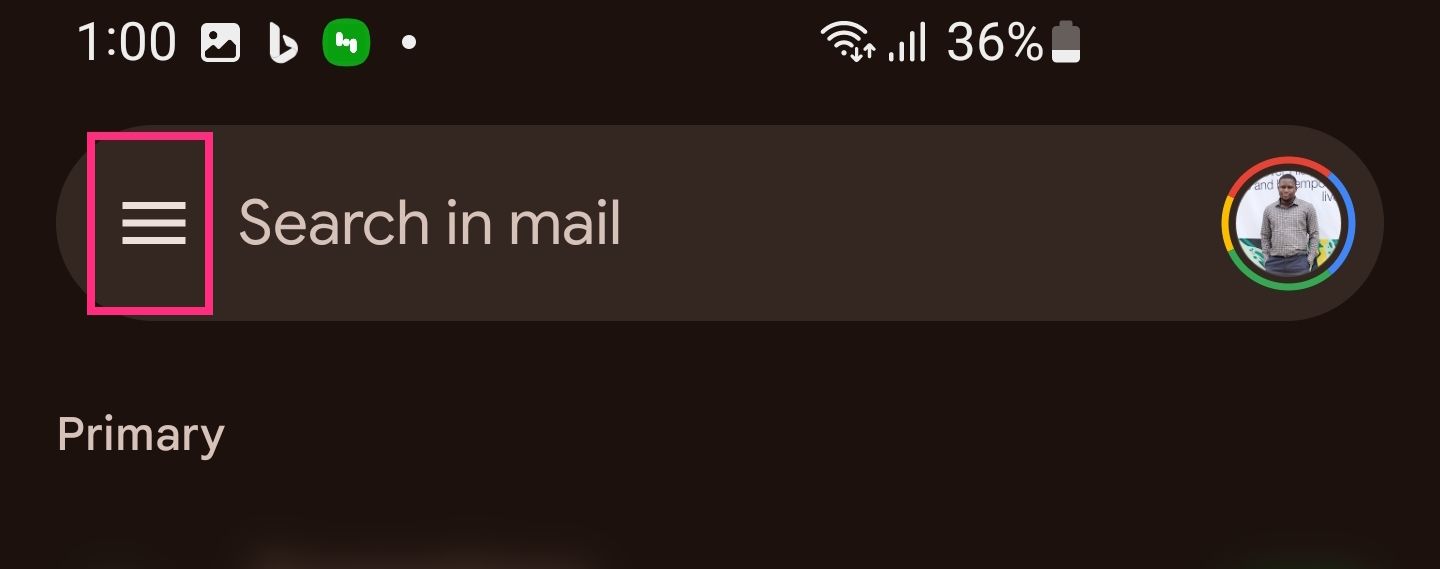
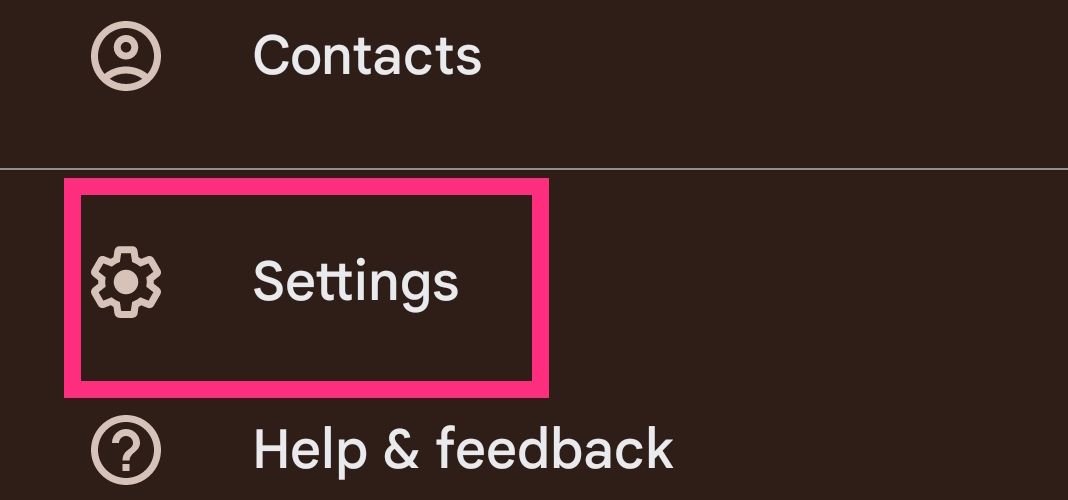

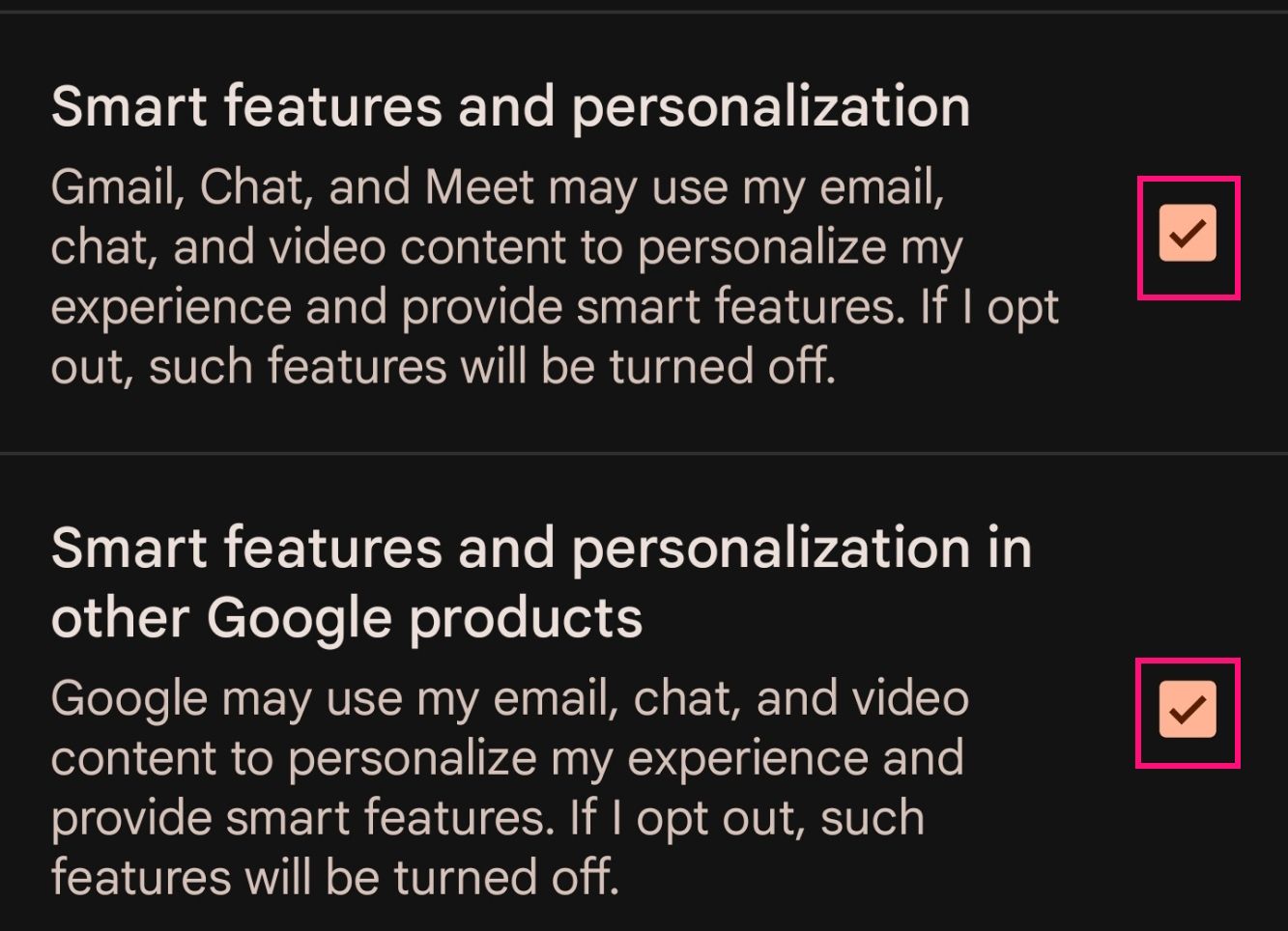
![]()
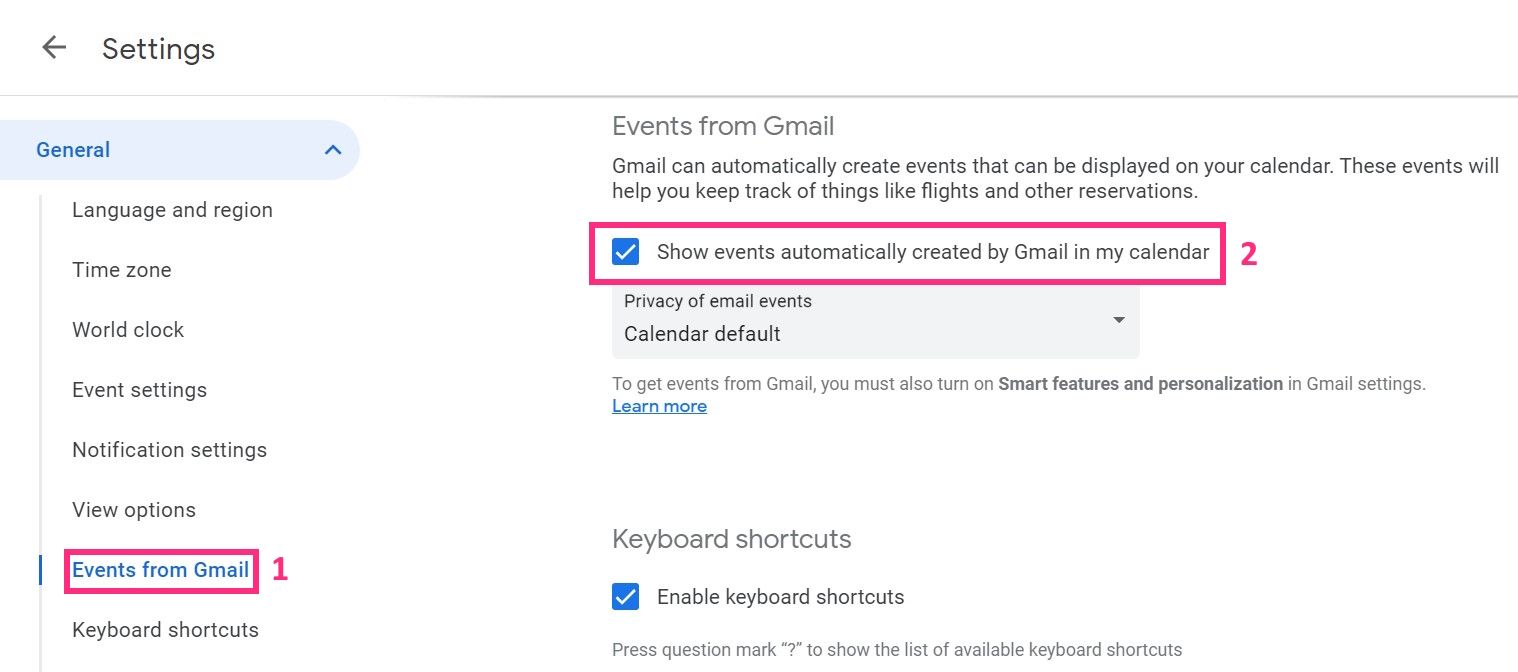
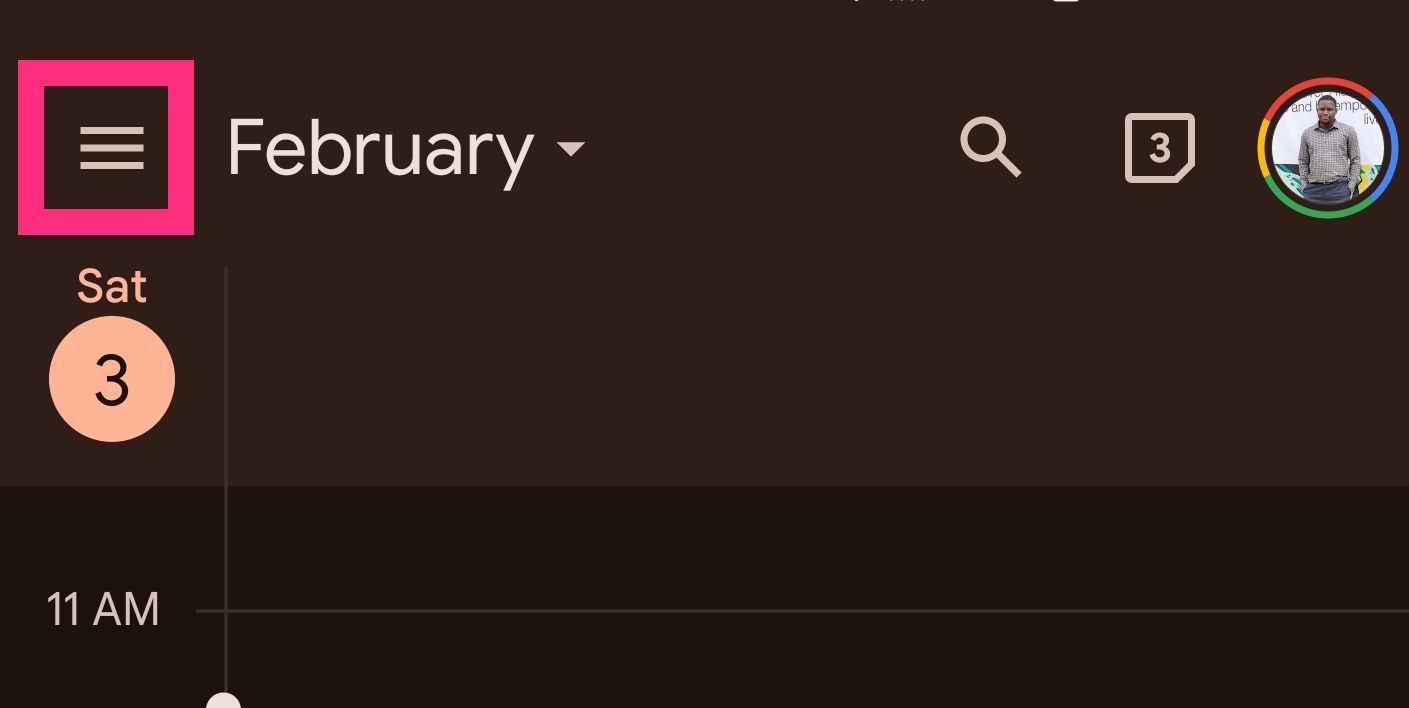
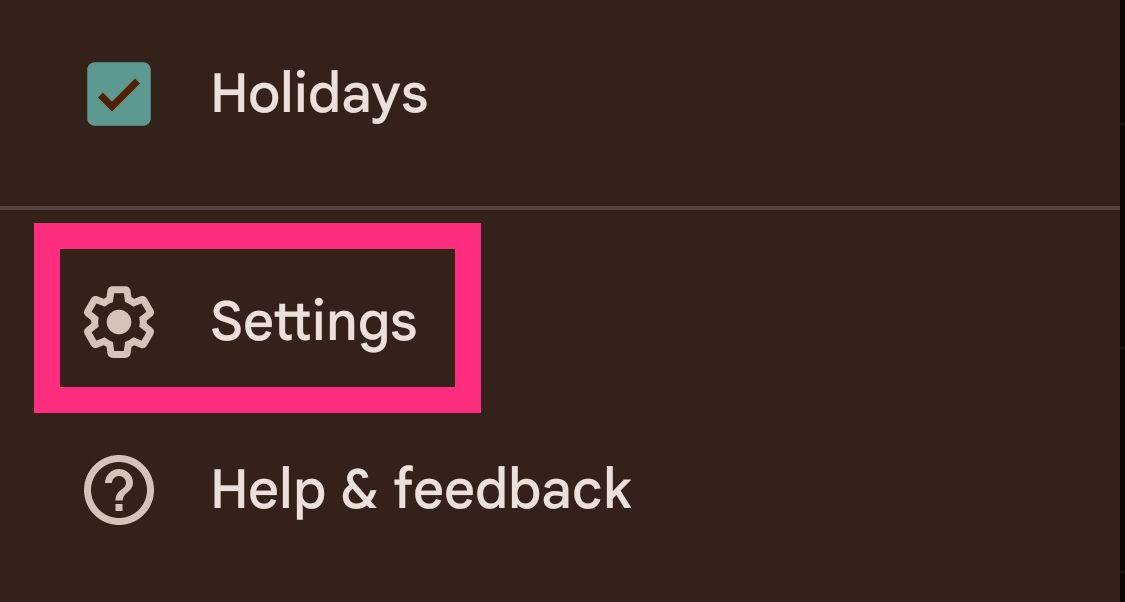
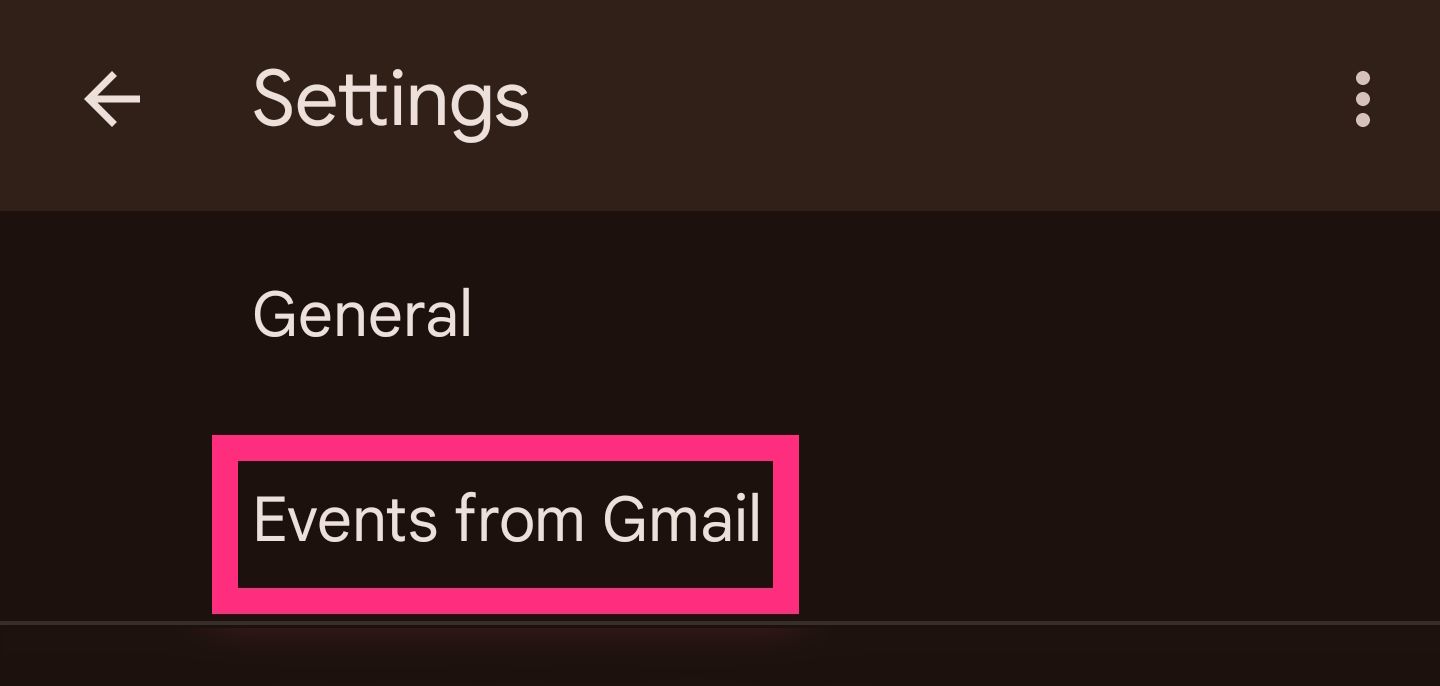
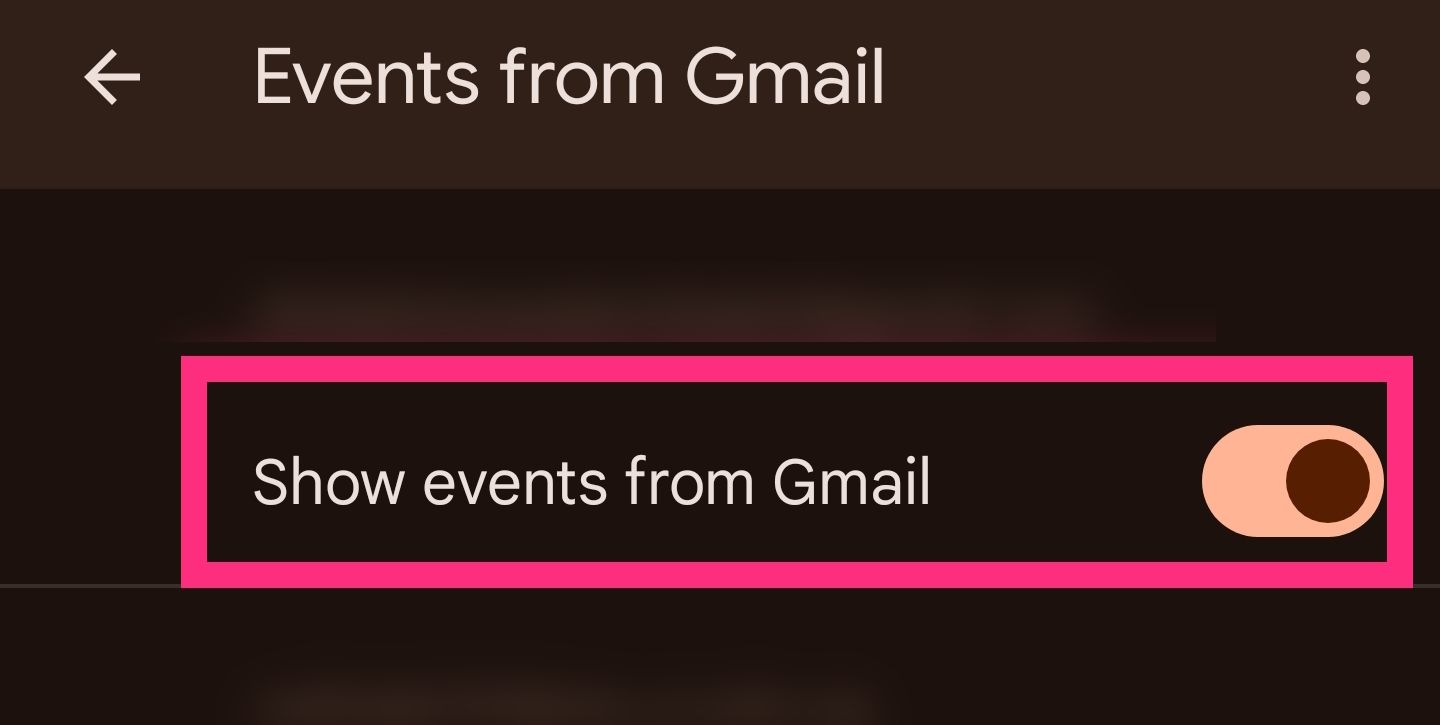

Aggiungi manualmente i dettagli della prenotazione del volo e dell'hotel a Google Calendar


Leave a Reply
You must be logged in to post a comment.